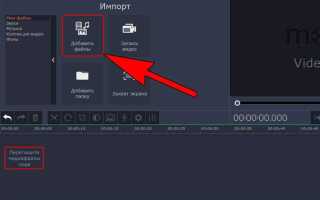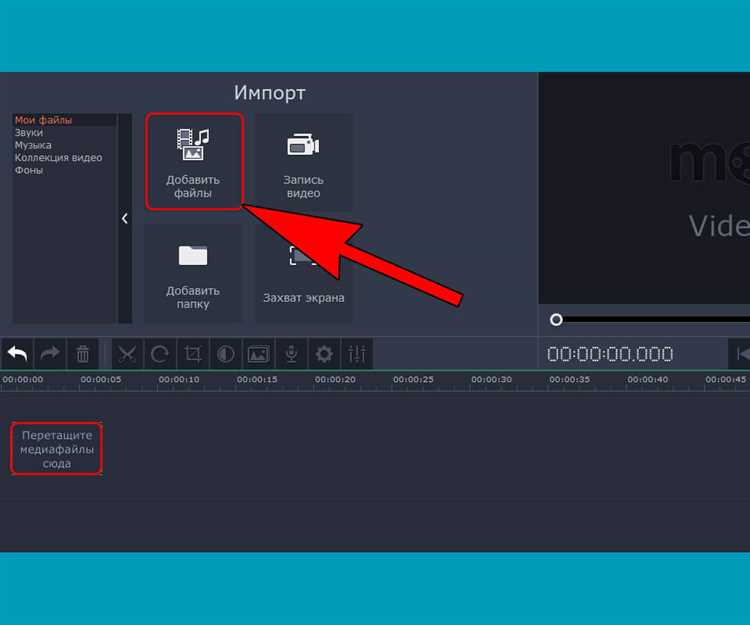
Эффект тряски – это один из популярных приемов в видеомонтаже, который помогает добавить динамики и эмоциональной нагрузки к видеоряду. В Movavi Video Editor создать такой эффект можно быстро и точно, используя встроенные инструменты для работы с ключевыми кадрами и настройками анимации. Это особенно полезно для экшен-сцен, музыкальных клипов или создания атмосферы напряженности в кадре.
Для начала, чтобы эффект тряски выглядел натурально, важно не переусердствовать с интенсивностью. Слишком сильная тряска может отвлечь внимание зрителя от основного содержания, в то время как мягкая и плавная тряска помогает создать нужное ощущение движения, не нарушая восприятие видео. В Movavi Video Editor вы можете легко настроить силу тряски, применив различные параметры к каждому отдельному кадру или фрагменту.
Основная техника создания тряски заключается в работе с ключевыми кадрами, которые регулируют положение изображения во времени. Важной особенностью этого эффекта является возможность точной настройки его продолжительности и динамики, что позволяет получить разнообразные визуальные стили. В следующем разделе мы рассмотрим, как эффективно добавить и настроить этот эффект с помощью всех доступных инструментов Movavi Video Editor.
Как добавить эффект тряски на видео в Movavi Video Editor
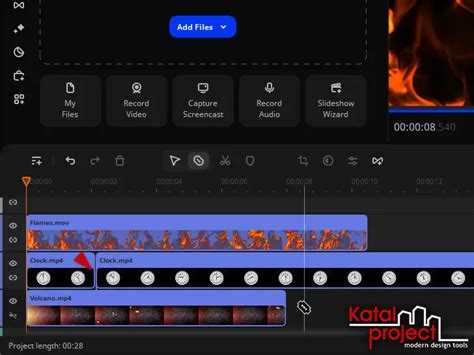
Для того чтобы добавить эффект тряски в Movavi Video Editor, выполните несколько простых шагов, которые позволят вам легко создать желаемую динамику в кадре.
Первым шагом откройте ваше видео в программе и перетащите его на временную шкалу. После этого выберите часть видео, к которой хотите применить эффект. Для создания эффекта тряски Movavi Video Editor использует ключевые кадры, которые позволяют точно настроить движение изображения.
Следующим шагом выберите вкладку с анимациями. В меню найдите раздел с эффектами и выберите опцию «Тряска» или аналогичный эффект, если он доступен. Если такого эффекта нет, вам нужно будет вручную настроить движение изображения с помощью ключевых кадров.
Для добавления тряски вручную, выполните следующие действия:
- Перейдите на временную шкалу и поставьте первый ключевой кадр в начале нужного участка.
- Далее переместите видео по оси X или Y, чтобы создать эффект сдвига. Это можно сделать с помощью панелей трансформации.
- После первого ключевого кадра, добавьте следующий ключевой кадр и измените положение изображения, чтобы создать «тряску». Повторяйте эти шаги, чтобы создать плавные или резкие колебания в кадре.
- Регулируйте частоту изменений положения, чтобы добиться нужной интенсивности эффекта.
После того как все ключевые кадры будут настроены, вы сможете увидеть предварительный просмотр эффекта тряски. Если он выглядит слишком сильным или слабым, вы можете отрегулировать параметры каждого ключевого кадра, изменяя степень сдвига изображения. Важно не забывать о плавности переходов между ключевыми кадрами для создания более натурального эффекта.
Этот метод позволяет создать индивидуальный эффект тряски, который подойдет для любых типов видео. Важно помнить, что плавное и гармоничное движение не всегда требует сильной тряски. Чаще всего небольшие, но частые сдвиги создают более органичное ощущение напряженности или динамики.
Как настроить интенсивность тряски для разных типов кадров
Правильная настройка интенсивности тряски в Movavi Video Editor зависит от типа кадра и нужного эффекта. Для разных ситуаций важно корректно выбирать силу и частоту движения, чтобы результат был естественным и соответствовал стилю видео.
Вот несколько рекомендаций по настройке интенсивности тряски в зависимости от типа кадра:
- Кадры с быстрым движением: Для динамичных сцен, таких как гонки, боевые сцены или активные тренировки, тряска должна быть интенсивной, чтобы усилить эффект напряженности. Используйте высокую амплитуду и частоту движения. Важно, чтобы тряска не была слишком сильной, иначе она может отвлечь внимание от самого действия.
- Кадры с медленным движением: Для более спокойных сцен, например, пейзажей или медитации, тряска должна быть минимальной. Для таких кадров лучше установить низкую интенсивность и маленькую амплитуду, чтобы сохранить зрительское внимание на фоне и композиции.
- Реалистичные сцены: Если вы хотите создать эффект тряски в реальной жизни, например, при съемке с рук или во время работы камеры в неудобных условиях, используйте среднюю интенсивность с переменной амплитудой. Это поможет передать эффект реального мира без чрезмерной искаженности изображения.
- Кадры с крупным планом: Для кадров с фокусом на деталях лица или объекта, тряска должна быть легкой, чтобы не смазать детали. Установите минимальную амплитуду и слабую частоту колебаний, чтобы сохранить четкость и точность в кадре.
Для точной настройки интенсивности тряски в Movavi Video Editor используйте следующие параметры:
- Амплитуда: Увеличивайте амплитуду для более заметного эффекта. Чем выше амплитуда, тем сильнее ощущение тряски.
- Частота: Уменьшайте частоту для более плавной, продолжительной тряски или увеличивайте ее для коротких и интенсивных движений.
- Неровности движения: Используйте различные шаблоны или настраивайте их вручную, чтобы добавить естественные отклонения и нестабильность в движение камеры.
Подберите параметры для каждого типа кадра, чтобы добиться гармонии между тряской и содержанием видео. Важно помнить, что чрезмерная тряска может отвлекать зрителя от основной идеи видео.
Как синхронизировать эффект тряски с музыкой или звуками
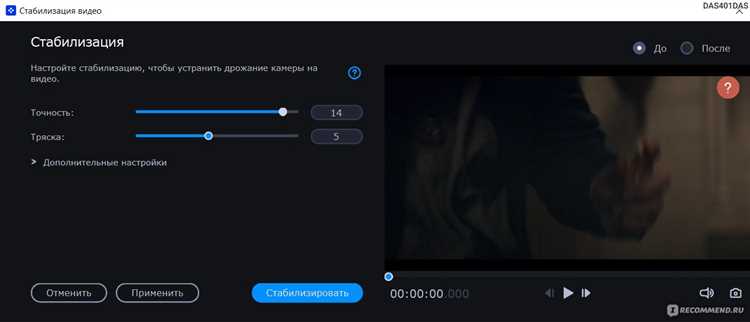
Синхронизация эффекта тряски с музыкальными или звуковыми элементами добавляет глубину и драматизм в видео. Для правильной синхронизации важно учесть ритм, динамику звука и тип контента. Вот несколько советов, как эффективно настроить тряску, чтобы она гармонировала с аудиотреками:
1. Использование ударных звуков: Для синхронизации с ритмом, например, ударными инструментами, настройте эффект тряски на каждый удар. В Movavi Video Editor можно вручную или автоматически настроить интенсивность тряски на каждом важном моменте, чтобы она совпадала с ритмом музыки.
2. Мелодичные элементы: Если в треке преобладают мягкие мелодичные элементы, сделайте тряску менее выраженной, но более плавной. Синхронизируйте движения с акцентами на смену аккордов или переходы, чтобы избежать перегрузки эффектами.
3. Визуальная ритмичность: Используйте графики и волны звука, чтобы обнаружить пиковые моменты в музыке. Они помогут точно определить, когда увеличить или уменьшить амплитуду тряски. Настройте параметры в редакторе, чтобы эффект тряски совпал с резкими изменениями в звуке.
4. Интервалы тишины: В моменты тишины или спокойных фрагментов музыки уменьшите интенсивность тряски или вовсе отключите её. Это создаст контраст и усилит внимание к звуковым переходам.
5. Автоматическая синхронизация: В Movavi Video Editor можно использовать функцию автоматической синхронизации для более быстрой настройки тряски под музыку. Эта опция анализирует аудиотрек и подстраивает параметры эффекта под его ритм.
6. Эксперименты с временными интервалами: Изменяйте длительность тряски, чтобы она совпала с конкретными моментами музыки. Например, уменьшите продолжительность тряски на медленных участках трека и сделайте её более агрессивной на быстрых фрагментах.
Таким образом, для создания гармоничной синхронизации важно учитывать темп музыки, её структуру и звуковые акценты. Не забывайте регулярно прослушивать результат, чтобы убедиться в точности синхронизации и отсутствии излишней перегрузки видео эффектами.
Как использовать ключевые кадры для точной настройки движения
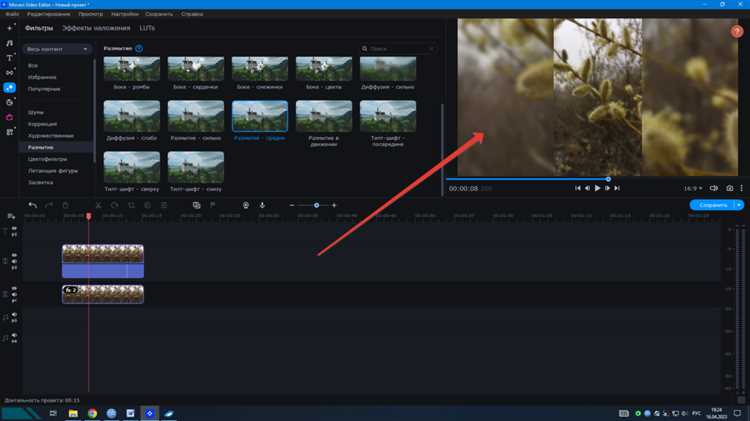
Ключевые кадры позволяют точно контролировать параметры движения в видео, в том числе для создания эффекта тряски. С их помощью можно плавно изменять интенсивность, амплитуду и частоту тряски в определенные моменты. Вот как правильно использовать ключевые кадры для настроек:
1. Установка начальной точки движения: Начните с установки первого ключевого кадра на начало фрагмента, где должна начаться тряска. Это позволит задать начальное значение амплитуды и интенсивности эффекта. Например, установите низкую амплитуду, если хотите начать с легкой тряски.
2. Добавление промежуточных ключевых кадров: Для более точной настройки тряски добавляйте промежуточные ключевые кадры в местах, где нужно изменить эффект. Например, если в определенный момент требуется увеличить интенсивность тряски, установите ключевой кадр с высоким значением амплитуды. Эти изменения могут происходить как плавно, так и резко, в зависимости от настроек.
3. Настройка времени между ключевыми кадрами: Контролируйте, как быстро или медленно будет меняться движение между ключевыми кадрами. Чем меньше интервал между кадрами, тем более агрессивной будет выглядеть тряска. Для мягкой тряски растяните промежутки между ключевыми кадрами.
4. Использование кривых для сглаживания движения: В Movavi Video Editor можно редактировать кривые движения между ключевыми кадрами. Используйте кривые для плавного увеличения или уменьшения интенсивности тряски, избегая резких переходов. Это поможет добиться более естественного эффекта.
5. Ретроспективная настройка: После применения ключевых кадров всегда проверяйте, как тряска выглядит на протяжении всего видео. Мелкие корректировки между ключевыми кадрами позволят улучшить финальный результат и устранить нежелательные эффекты.
6. Использование разных типов кривых: Movavi Video Editor позволяет выбрать различные типы кривых для плавности переходов. Например, используйте кривую с ускорением для быстрого начала тряски или замедлением для мягкого завершения. Эти настройки влияют на то, как будет восприниматься движение зрителем.
Точная настройка ключевых кадров дает максимальную гибкость в создании эффекта тряски, позволяя адаптировать его под особенности конкретного видео и музыкального сопровождения.
Как создать плавный переход между эффектами тряски
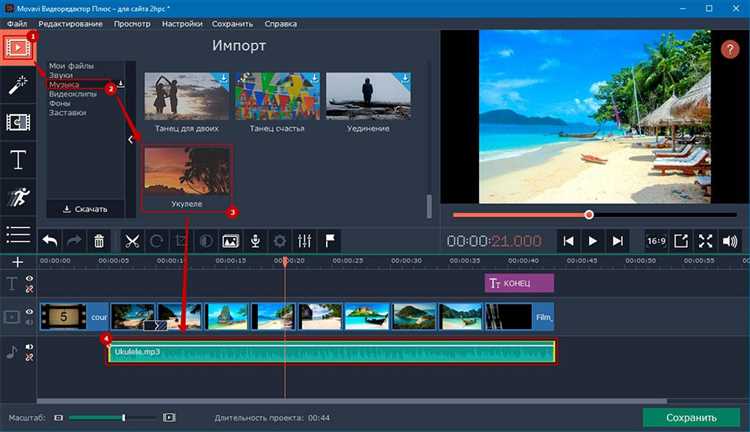
Для создания плавных переходов между различными эффектами тряски в Movavi Video Editor важно учитывать переходы между ключевыми кадрами, амплитудой и частотой тряски. Эти настройки позволяют сделать эффекты более естественными и органичными, не создавая резких и неестественных изменений.
Вот несколько шагов для создания плавных переходов:
- Использование постепенных изменений амплитуды: Для мягкого перехода между сильной и слабой тряской уменьшайте или увеличивайте амплитуду плавно, добавляя ключевые кадры на протяжении переходного участка. Установите ключевые кадры с небольшими изменениями значений амплитуды для естественного перехода.
- Сглаживание кривых: Используйте кривые для управления движением между ключевыми кадрами. Выберите кривую с ускорением или замедлением для плавных переходов, которые обеспечат натуральную динамику. Эти кривые помогают избежать резких скачков в эффекте тряски.
- Увлажнение времени перехода: Растяните промежутки между ключевыми кадрами, чтобы дать эффекту тряски время на изменение. Это позволит избежать резкого перехода, особенно в тех случаях, когда эффект тряски меняется от одного типа к другому (например, от медленной к быстрой).
- Изменение частоты тряски: Регулируйте частоту тряски в зависимости от темпа сцены. На медленных фрагментах уменьшайте частоту, а на динамичных – увеличивайте. Постепенное изменение этих параметров обеспечит плавность переходов и не будет раздражать зрителя.
- Микс эффектов: Когда один эффект тряски заканчивается, а следующий начинается, создайте микс, используя промежуточный эффект с пониженной интенсивностью или плавно меняя тип тряски. Это сделает переход более органичным и менее заметным.
- Проверка на контексте: После настройки переходов всегда проверяйте, как они смотрятся в контексте всего видео. Иногда потребуется небольшая корректировка, чтобы переходы между трясками не выбивались из общей картины.
Для достижения лучшего результата, не забывайте о тестировании различных настроек на практике. Плавные переходы между эффектами тряски могут значительно улучшить восприятие видео и сделать его более профессиональным.
Как применить тряску к определенным частям кадра, а не ко всему видео

Для того чтобы применить эффект тряски только к определённым частям кадра в Movavi Video Editor, воспользуйтесь инструментами выделения и масок. Это позволяет точно контролировать, какие области экрана подвергнутся эффекту, а какие останутся стабильными.
1. Создайте маску для нужной области. Выберите фрагмент видео, к которому хотите применить тряску. Перетащите его на таймлайн. Затем откройте вкладку с эффектами и найдите инструмент «Маска» в разделе «Редактирование». Выберите подходящую форму маски (например, круг или прямоугольник) и нарисуйте её на том участке кадра, который должен подвергнуться тряске.
2. Примените эффект тряски к маске. Перейдите в настройки видео и примените эффект тряски (например, из списка «Трясение» или «Шок»). После этого эффект будет действовать только внутри области, ограниченной маской. Чтобы тряска не выходила за её пределы, регулируйте настройки маски, например, её размер или положение.
3. Анимация маски для динамичных изменений. Если вам нужно, чтобы тряска появлялась и исчезала в разных частях кадра, используйте ключевые кадры для анимации маски. Включите анимацию и постепенно изменяйте её форму или позицию в разные моменты времени. Таким образом, тряска будет проявляться только в нужных местах, и вы получите более гибкое и динамичное управление эффектом.
4. Проверьте итоговый результат. После настройки маски и эффекта тряски внимательно просмотрите результат, чтобы убедиться, что эффект применяется только к нужным участкам кадра. При необходимости можно настроить интенсивность тряски для каждой маски индивидуально, что позволит добиться желаемого визуального эффекта.
Таким образом, с помощью масок и ключевых кадров можно точно контролировать, где и когда будет происходить тряска, создавая эффект, который выглядит более органично и профессионально.
Как изменить продолжительность эффекта тряски в видео
Для изменения продолжительности эффекта тряски в Movavi Video Editor необходимо использовать временные параметры и ключевые кадры. Эти инструменты позволяют точно контролировать, сколько времени будет длиться эффект и на каком участке видео он будет проявляться.
1. Выбор фрагмента с эффектом тряски. На таймлайне выберите тот участок видео, к которому уже применён эффект тряски. Если эффект ещё не добавлен, откройте панель эффектов и перетащите нужный эффект на выбранный фрагмент видео.
2. Использование временной шкалы для настройки продолжительности. Когда эффект тряски применён, наведите курсор на его границы на таймлайне. Появится значок для изменения длины клипа. Потяните его влево или вправо, чтобы уменьшить или увеличить продолжительность эффекта тряски. Это позволяет точно настроить, сколько времени будет длиться эффект.
3. Работа с ключевыми кадрами. Чтобы ещё точнее настроить продолжительность и интенсивность тряски, используйте ключевые кадры. Для этого откройте панель редактирования эффекта, где будет доступна настройка параметров движения. Установите ключевые кадры в начале и в конце фрагмента, а затем отрегулируйте параметры тряски для каждого из них, чтобы создать плавное начало и окончание эффекта.
4. Регулировка скорости тряски. Если хотите, чтобы тряска была быстрее или медленнее, измените частоту кадров или скорость движения в параметрах эффекта. Это можно сделать на панели редактирования, где регулируются такие параметры, как частота и амплитуда тряски. Такие изменения позволяют ускорить или замедлить эффект без изменения его общей продолжительности.
5. Просмотр и коррекция. После настройки продолжительности просмотрите результат. Если нужно, корректируйте длительность и параметры, пока не получите желаемый эффект. Возможность точной настройки ключевых кадров помогает добиться нужной динамики, делая эффект более реалистичным или наоборот, подчёркнуто резким.
Как предотвратить дрожание изображения при использовании тряски
При применении эффекта тряски в Movavi Video Editor важно контролировать его интенсивность, чтобы избежать нежелательного дрожания изображения. Чтобы избежать этого и сохранить эффект плавным и естественным, следуйте нескольким рекомендациям.
1. Регулировка амплитуды тряски. Если тряска слишком сильная, это может вызвать излишнее дрожание изображения. В панели редактирования эффекта уменьшите амплитуду движения, снизив её до более мягких значений. Это поможет сделать тряску менее резкой и предотвратить ненужные колебания, которые могут привести к искажению изображения.
2. Использование плавных ключевых кадров. Применение слишком резких переходов между ключевыми кадрами может вызвать видимые скачки и дрожание. Настройте ключевые кадры так, чтобы изменения были плавными. Постепенные изменения интенсивности и амплитуды тряски помогут избежать скачков, а эффект станет более естественным.
3. Проверка стабильности фона. Если в кадре есть объект с неподвижным фоном, тряска может создавать дискомфортное ощущение из-за размытости. Используйте маски или добавьте лёгкие корректировки к фону, чтобы он оставался более стабильным, в то время как тряска будет происходить только на переднем плане.
4. Коррекция движения в кадре. В случае, если в кадре есть объекты с быстрым движением, это может усилить эффект дрожания. Для решения проблемы уменьшите скорость движения тряски в настройках эффекта, что позволит сделать её более контролируемой и избежать излишней хаотичности.
5. Использование стабилизации видео. Если несмотря на все настройки, дрожание всё равно остаётся, используйте встроенный инструмент стабилизации видео в Movavi. Он поможет устранить ненужные колебания, улучшив общий вид изображения при сохранении эффекта тряски в нужных местах.
Эти простые техники помогут вам настроить эффект тряски так, чтобы изображение оставалось чётким и стабильным, не теряя динамичности и нужного визуального эффекта.
Вопрос-ответ:
Как добавить эффект тряски в Movavi Video Editor?
Чтобы добавить эффект тряски, откройте проект в Movavi Video Editor и выберите нужный фрагмент видео на таймлайне. Перейдите в панель «Эффекты», найдите раздел «Трясение» или «Шок» и перетащите этот эффект на выбранный клип. Эффект автоматически применится ко всему видеофрагменту. Затем вы можете настроить его интенсивность и продолжительность через параметры эффекта.
Как настроить продолжительность тряски в видео?
Для изменения продолжительности эффекта тряски выберите клип с эффектом на таймлайне. Наведите курсор на его края, и вы увидите значок для изменения длины. Потяните его, чтобы уменьшить или увеличить длительность тряски. Также можно использовать ключевые кадры, чтобы плавно менять интенсивность тряски на протяжении видео.
Могу ли я применить тряску только к части кадра, а не ко всему видео?
Да, в Movavi Video Editor можно применить тряску только к определённой части кадра. Для этого используйте маски. Перейдите в раздел редактирования и выберите инструмент «Маска». Нарисуйте её на нужной области, и эффект тряски будет применяться только к этой части кадра, оставляя остальную часть видео стабильной.
Как избежать дрожания изображения при добавлении тряски?
Чтобы предотвратить излишнее дрожание, уменьшите амплитуду тряски в настройках эффекта. Также стоит использовать плавные ключевые кадры, чтобы сделать изменения интенсивности тряски менее резкими. Это поможет сохранить стабильность изображения. Если дрожание всё равно остаётся, используйте инструмент стабилизации видео для улучшения качества изображения.
Можно ли изменить скорость тряски в Movavi Video Editor?
Да, скорость тряски можно изменить в настройках эффекта. Откройте параметры тряски и отрегулируйте частоту колебаний или скорость движения. Это позволит ускорить или замедлить эффект, делая его более динамичным или плавным в зависимости от нужд проекта.
Можно ли применить эффект тряски только к определенной части кадра, а не ко всему видео?
Да, в Movavi Video Editor есть возможность применить эффект тряски только к части кадра. Для этого используйте маски. На панели редактирования выберите инструмент «Маска» и создайте область, где должен проявляться эффект. Например, вы можете выделить только определённый объект или часть фона, а остальное оставить стабильным. Это позволит точечно контролировать, какие элементы кадра будут «трястись».
Как сделать так, чтобы эффект тряски не вызвал дрожания изображения на фоне?
Чтобы избежать дрожания фона при применении эффекта тряски, стоит снизить амплитуду самого эффекта в настройках. Также можно использовать ключевые кадры, чтобы плавно регулировать интенсивность тряски. Это позволяет избежать резких движений, которые могут создать излишнее дрожание. Если фон остается нестабильным, можно применить стабилизацию для улучшения качества изображения, одновременно сохраняя тряску на нужных участках.